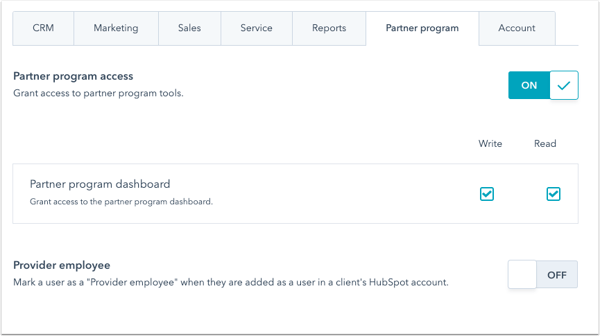| 적용 대상 |
| 모든 제품 및 계획 |
사용자 추가 및 편집 권한이 있는 HubSpot 사용자는 HubSpot 계정의 새 사용자 및 기존 사용자에 대한 권한을 사용자 정의할 수 있습니다.
사용자 & 팀 설정에 액세스하여 사용자 권한을 업데이트하는 방법에 대해 배우십시오. 권한에 대한 업데이트를 적용하려면 사용자가 계정에서 로그아웃한 후 다시 로그인해야 합니다.
사용자 정의할 수 있는 기타 액세스 수준에는 특정 사용자에 대한 속성 편집 액세스 제한 및 특정 사용자에게 콘텐츠 액세스 할당이 포함됩니다.
CRM
CRM 탭에서 CRM 개체 및 도구에 대한 사용 권한을 설정합니다.
인박스에 대한 사용자 권한을 관리하려면 인박스를 만드는 방법에 대한 설명서를 검토하십시오.
개체 액세스
사용자가 보거나 편집하거나 통신할 수 있는 개체 레코드를 사용자 지정합니다. 연락처 및 회사, 거래, 티켓, 작업 및 사용자 지정 개체에 대한 다음 사용 권한 중에서 선택할 수 있습니다.
- 보기: 드롭다운 메뉴를 클릭하여 사용자가 볼 수 있는 연락처, 회사 및 작업 집합을 제어합니다. View를 사용하는 사용자: 소유한 권한만 있으면 할당된 연락처가 홈 연락처와 목록 도구(마케팅 허브에만 해당)에만 표시됩니다.
- 편집: 드롭다운 메뉴를 클릭하여 사용자가 편집 및 삭제할 수 있는 연락처, 회사 및 작업 집합을 제어합니다.
- 모든 항목, 팀 전용, 소유 전용 및 없음 옵션이 있습니다.
- 팀만 또는 소유만 선택할 경우, 할당되지 않음 확인란을 선택하여 사용자가 할당되지 않은 연락처 및 회사를 볼 수 있도록 합니다.
- 통신: 드롭다운 메뉴를 클릭하여 연락처 및 사용자가 전자 메일, 통화 또는 회의 일정을 지정할 수 있는 회사 집합을 제어합니다.
- 모든 항목, 팀 전용, 소유 및 없음 옵션이 있습니다.
- 팀만 또는 소유만 선택할 경우 할당되지 않음 확인란을 선택하여 사용자가 할당되지 않은 연락처 및 회사를 볼 수 있도록 합니다.
참고: 소유권 사용 권한은 기본 소유자 속성 및 사용자 지정 HubSpot 사용자 필드 유형 속성을 기반으로 합니다. 팀 소유 권한이 있는 사용자는 할당된 팀의 모든 구성원이 소유한 레코드와 상위 하위 팀(기업 계정만 해당)이 있는 경우 해당 팀의 하위 팀 구성원에 액세스할 수 있습니다.
CRM 도구
대량 작업, 속성 설정 및 워크플로우 도구에 대한 액세스를 사용자 정의합니다.
- 워크플로: 확인란을 선택하여 사용자에게 워크플로 도구에 대한 삭제, 편집 또는 보기 액세스 권한을 부여합니다. 사용자에게 삭제 권한을 부여하려면 편집 권한을 부여해야 합니다.
- 대량 삭제: 스위치를 켜면 연락처, 회사, 거래, 티켓 및 작업을 대량 삭제할 수 있습니다. 이를 통해 사용자는 목록 또는 대시보드 내에서 연락처를 삭제할 수 있습니다. 이 권한이 없는 사용자는 연락처 액세스에 대한 편집 권한이 있는 경우에도 개별 기록에서 연락처, 회사, 거래, 티켓 및 작업을 삭제할 수 있습니다.
- 가져오기: 스위치를 켜면 연락처, 회사 및 거래를 허브스팟 계정으로 가져올 수 있습니다.
- 내보내기: 스위치를 켜서 사용자에게 허브스팟 계정에서 연락처, 회사 및 거래를 내보낼 수 있는 기능을 부여합니다.
- 속성 설정 편집: 스위치를 켜서 사용자에게 HubSpot 계정에서 속성을 생성하거나 편집할 수 있는 기능을 부여하고, 딜 파이프라인 및 단계를 편집하고, 사용자에게 리드 스코어링 도구에 대한 액세스 권한을 부여합니다.
마케팅
마케팅 탭에서 마케팅 게시 도구에 대한 권한을 설정하십시오.
- 양식: 스위치를 켜서 사용자에게 양식 도구에 대한 액세스 권한을 부여합니다.
- 목록: 스위치를 켜서 사용자에게 목록 도구에 대한 액세스 권한을 부여합니다.
- 파일: HubSpot 내에서 사용자가 파일을 추가, 편집 및 삭제할 수 있도록 스위치를 전환합니다.
- CRM Free 계정에서 이 권한은 사용자가 레코드의 첨부 파일과 같은 파일을 업로드할 수 있도록 허용합니다.
- Starter, Professional 및 Enterprise 계정의 경우 사용자가 파일 관리자 내의 파일에 대해 작업을 수행할 수 있습니다. 이 권한이 없는 사용자는 여전히 파일 관리자에서 파일을 볼 수 있습니다.
- 마케팅 액세스: 이 스위치를 켜면 전자 메일 도구나 마케팅 전자 메일에서 연락처 선택과 같은 마케팅 도구에 액세스할 수 있습니다. 스위치를 켜면 HubSpot의 마케팅 도구에 대한 사용 권한에 대한 보다 세부적인 옵션이 나타납니다.
마케팅 도구
- 광고: 확인란을 선택하여 광고 도구에 대한 게시 또는 읽기 권한을 부여합니다.
- Email: 확인란을 선택하여 사용자에게 이메일 도구에 대한 게시, 쓰기 또는 읽기 권한을 부여합니다.
- 쓰기 권한이 있는 사용자는 전자 메일을 작성할 수 있지만 자동화가 워크플로우에 사용할 수 있도록 마케팅 전자 메일을 보내거나 전자 메일을 저장할 수는 없습니다.
- 마케팅 이메일을 게시 및 삭제하려면 사용자에게 게시 기능이 있어야 합니다.
- 연락처를 언바운드하려면 사용자에게 읽기 이상의 권한이 있어야 합니다.
- 전자 메일 바닥글 및 스타일 설정을 구성하려면 사용자에게 읽기 권한 및 웹 사이트 설정 권한이 있어야 합니다.
- 소셜 게시: 드롭다운 메뉴를 클릭하여 사용자가 게시할 수 있는 소셜 계정을 제어합니다. 모든 계정, 계정만 또는 임시 계정만 있는 사용자는 소셜 모니터링, 게시 및 보고서에서 모든 공유 소셜 계정을 볼 수 있으며 연결된 모든 소셜 계정을 볼 수 있습니다.
- 모든 계정: 사용자는 연결한 소셜 계정 또는 공유된 모든 소셜 계정에 게시할 수 있습니다. 또한 사용자는 소셜 설정을 구성할 수도 있습니다.
- 계정만 해당: 사용자가 연결한 소셜 계정에만 게시할 수 있습니다.
- 초안 전용(Marketing Hub Enterprise만 해당): 사용자는 어떤 소셜 계정에도 게시할 수 없지만, 연결한 소셜 계정이나 공유 소셜 계정에 초안을 작성할 수 있습니다.
- None: 사용자가 로그인할 때 탐색 메뉴에 나타나지 않는 소셜 도구에 액세스할 수 없습니다.
- 콘텐츠 스테이징: 스위치를 켜서 사용자에게 콘텐츠 스테이징 도구에 대한 액세스 권한을 부여합니다.
웹 사이트 도구
- 블로그: 사용자에게 블로그 도구에 대한 게시, 쓰기 또는 읽기 권한을 부여하려면 이 확인란을 선택합니다. 쓰기 권한이 있는 사용자는 블로그 툴에 내용을 만들 수 있지만 새 게시물을 게시하거나 라이브 게시물을 업데이트할 수는 없습니다.
- 랜딩 페이지: 확인란을 선택하여 사용자에게 랜딩 페이지에 대한 게시, 쓰기 또는 읽기 권한을 부여합니다. 쓰기 권한이 있는 사용자는 랜딩 페이지를 만들 수 있지만 새 페이지를 게시하거나 라이브 페이지를 업데이트할 수는 없습니다.
- 웹 사이트 페이지: 확인란을 선택하여 사용자에게 웹 사이트 페이지에 대한 게시, 쓰기 또는 읽기 권한을 부여합니다. 쓰기 권한이 있는 사용자는 웹 사이트 페이지를 만들 수 있지만 새 페이지를 게시하거나 라이브 페이지를 업데이트할 수는 없습니다.
참고:
- CTA(Call-to-action)를 만들려면 사용자에게 블로그, 이메일, 랜딩 페이지 또는 웹 사이트 페이지에 대한 쓰기 또는 게시 권한이 있어야 합니다.
- SEO 도구를 보려면 사용자는 이메일, 블로그, 랜딩 페이지 또는 웹 사이트 페이지에 대한 읽기 이상의 권한을 가지고 있어야 합니다. SEO 툴을 업데이트하려면 사용자는 적어도 이메일, 블로그, 랜딩 페이지 또는 웹 사이트 페이지에 대한 쓰기 권한이 있거나 웹 사이트 설정에 대한 액세스 권한이 있어야 합니다.
- HubDB(CMS Hub만 해당): 확인란을 선택하여 사용자에게 HubDB에 대한 게시, 쓰기 또는 읽기 권한을 부여합니다.
- 게시: 사용자는 새 행을 추가하고, 기존 행을 편집하고, 테이블에서 행을 삭제할 수 있습니다.
- 쓰기: 사용자는 테이블에 행을 추가하고, 잠긴 행을 복제하고, 데이터를 가져오고, 데이터를 내보낼 수 있습니다.
- 읽기: 사용자는 테이블 행에서 데이터를 보고 데이터를 내보낼 수 있지만 추가 데이터를 추가할 수는 없습니다.
참고: 사용자는 계정에서 HubDB 테이블 설정을 사용하여 테이블 설정을 업데이트하고 HubDB 테이블을 생성, 복제, 게시 취소 또는 삭제해야 합니다.
- URL 리디렉션: 확인란을 선택하여 URL 리디렉션 도구에서 사용자에게 읽기 또는 쓰기 권한을 부여합니다. 쓰기 권한이 있는 사용자는 URL 리디렉션을 만들고 업데이트할 수 있습니다.
- 설계 도구: 스위치를 켜서 사용자에게 템플릿 및 모듈을 편집할 수 있는 기능을 부여합니다. 이 권한이 있는 사용자는 템플릿 시장에 액세스할 수도 있습니다.
참고: 글로벌 웹 자산 및 블로그/웹 사이트 설정을 편집해야 하는 경우에도 사용자에게 글로벌 콘텐츠 설정 및 웹 사이트 설정 권한을 부여하는 것이 좋습니다.
판매
판매 탭에서 제품 및 템플릿과 같은 판매 도구에 대한 보다 세분화된 사용 권한과 제한을 설정하고 유료 세일즈 허브 좌석을 할당합니다.
판매 액세스
- 판매 액세스: 이 스위치를 클릭하여 사용자에게 판매 템플릿, 문서, 전화, 회의 및 전자 메일 통합에 대한 액세스 권한을 부여합니다. 스위치를 켜면 HubSpot의 세일즈 툴에 대한 보다 세분화된 사용 권한이 나타납니다.
- 제품 라이브러리 관리: 이 스위치를 클릭하여 제품 라이브러리에 제품을 만들고 편집할 수 있는 권한을 사용자에게 부여합니다.
- 템플릿: 이 스위치를 클릭하여 사용자가 템플릿을 생성, 편집 및 삭제할 수 있는 권한을 부여합니다. 템플릿을 만들고 편집할 권한이 없는 Sales Hub 및 Service Hub 유료 시트가 할당된 사용자는 템플릿을 보고 보낼 수 있습니다.
- 세일즈 스타터/프로페셔널/엔터프라이즈: 클릭해서 세일즈 스타터/프로페셔널/엔터프라이즈 스위치를 켜서 사용자가 시트에 사용할 수 있는 세일즈 도구에 액세스할 수 있도록 합니다. 기본적으로 플레이북, 통화 기록 및 견적 기반 워크플로우가 포함됩니다.
참고: 유료 좌석을 모두 할당한 경우 다른 사용자 구매를 클릭하여 사용자를 업그레이드할 수 있습니다. 유료 세일즈 허브 사용자 관리에 대해 자세히 알아보십시오.
- 예측: 영업 예측 툴 및 매출 목표에 대한 편집 및 보기 액세스를 사용자 정의합니다.
- 플레이북: 사용자에게 플레이북에 대한 게시 또는 쓰기 권한을 부여하려면 확인란을 선택합니다. 계정 액세스 권한이 있는 Sales Hub Enterprise 사용자만 플레이북에 대한 사용자의 게시 및 쓰기 권한을 편집할 수 있습니다.
- 시퀀스: 이 스위치를 클릭하여 사용자가 시퀀스를 만들고 편집할 수 있는 액세스 권한을 부여합니다. 시퀀스를 만들고 편집할 권한이 없는 세일즈 허브 프로페셔널, 엔터프라이즈 또는 서비스 허브 프로페셔널 또는 엔터프라이즈 유료 좌석이 할당된 사용자는 여전히 시퀀스를 보고 전송할 수 있습니다.
- 대량 등록 시퀀스: 세일즈 허브 프로페셔널 및 엔터프라이즈 사용자의 경우 기본적으로 활성화됩니다. 대량으로 등록된 연락처에 대한 사용자의 액세스를 순차적으로 제거하려면 이 스위치를 클릭하여 끕니다. 이 옵션을 해제하면 사용자는 한 번에 하나의 연락처만 등록할 수 있습니다.
서비스
서비스 탭에서 티켓 및 서비스 도구에 대한 보다 세부적인 사용 권한 및 제한을 설정할 수 있습니다.
서비스 액세스
- 서비스 허브 액세스: 스위치를 켜서 사용자에게 서비스 도구에 대한 액세스 권한을 부여합니다. 스위치를 켜면 HubSpot의 서비스 도구에 대한 보다 세분화된 사용 권한이 나타납니다.
- 고객 피드백 설문 조사: 쓰기 확인란은 사용자에게 피드백 도구에서 설문 조사를 작성할 수 있는 권한을 부여합니다.
- 기술 자료 문서: 확인란을 선택하여 사용자에게 기술 자료 툴에 대한 게시 또는 쓰기 권한을 부여합니다. 쓰기 권한이 있는 사용자는 기술 자료 문서를 작성할 수 있지만 문서를 게시하거나 업데이트할 수는 없습니다.
- 템플릿: 이 스위치를 클릭하여 사용자가 템플릿을 생성, 편집 및 삭제할 수 있는 권한을 부여합니다. 템플릿을 만들고 편집할 권한이 없는 Sales Hub 및 Service Hub 유료 시트가 할당된 사용자는 템플릿을 보고 보낼 수 있습니다.
- 서비스 스타터/전문가/엔터프라이즈: 서비스 스타터/프로페셔널/엔터프라이즈 스위치를 켜서 사용자에게 서비스 허브 스타터, 프로페셔널 또는 엔터프라이즈 시트를 할당합니다. 유료 서비스 허브 사용자 관리에 대해 자세히 알아보십시오.
- Playbooks: 확인란을 선택하여 사용자에게 Playbooks 도구에 대한 게시 또는 쓰기 권한을 부여합니다. 계정 액세스 권한이 있는 서비스 허브 엔터프라이즈 사용자만 플레이북에 대한 사용자의 게시 및 쓰기 권한을 편집할 수 있습니다.
- 시퀀스: 이 스위치를 클릭하여 사용자가 시퀀스를 만들고 편집할 수 있는 액세스 권한을 부여합니다. 시퀀스를 만들고 편집할 권한이 없는 세일즈 허브 프로페셔널, 엔터프라이즈 또는 서비스 허브 프로페셔널 또는 엔터프라이즈 유료 좌석이 할당된 사용자는 여전히 시퀀스를 보고 전송할 수 있습니다.
- 대량 등록 시퀀스: 세일즈 허브 프로페셔널 및 엔터프라이즈 사용자의 경우 기본적으로 활성화됩니다. 대량 등록 연락처에 대한 사용자의 액세스를 순차적으로 제거하려면 이 스위치를 클릭하여 끕니다. 이 옵션을 해제하면 사용자는 한 번에 하나의 연락처만 등록할 수 있습니다.
보고서
리포트 탭에서 사용자에게 대시보드, 리포트 및 분석 도구를 생성, 편집 및/또는 볼 수 있는 권한을 부여할 수 있습니다.
- 보고서 액세스: 스위치를 전환하여 사용자에게 대시보드, 보고서 및 분석 툴을 포함한 보고 툴에 대한 액세스 권한을 부여합니다. 스위치를 켜면 HubSpot의 보고 툴에 대한 보다 세분화된 사용 권한이 나타납니다.
- 대시보드, 보고서 및 분석: 사용자에게 보고 툴에 대한 만들기/소유, 편집 또는 쓰기 권한을 부여하려면 확인란을 선택합니다.
- 생성/소유: 사용자에게 대시보드 및 보고서를 만들고 소유할 수 있는 권한을 부여합니다.
- 편집: 사용자에게 액세스 권한이 있는 대시보드, 보고서 및 분석 도구를 편집할 수 있는 권한을 부여합니다. 사용자에게 생성 및 소유 권한을 부여할 경우 이 옵션이 선택됩니다.
- 보기: 사용자에게 대시보드, 보고서 및 분석 툴을 볼 수 있는 권한을 부여합니다. 보고서 액세스 스위치가 켜져 있을 때 기본적으로 선택됩니다.
- 마케팅 보고서: HubSpot의 분석 도구에 있는 마케팅 보고서에 대한 액세스를 허용하도록 스위치를 전환합니다. 여기에는 캠페인 도구, 트래픽 분석, 페이지 성능, 경쟁업체, 추적 URL 작성기, 이벤트(Marketing Hub Enterprise만 해당) 및 보고서 설정이 포함됩니다.
계정
계정 탭에서 계정 관리에 대한 보다 세부적인 사용 권한 및 제한을 설정할 수 있습니다.
설정
- 마케팅 연락처 액세스: 스위치를 켜면 사용자가 연락처를 마케팅 연락처 또는 비마케팅 연락처로 설정할 수 있습니다.
- 앱 마켓플레이스 액세스: 스위치를 켜서 사용자가 허브스팟 마켓플레이스에서 앱을 설치할 수 있도록 합니다. 이 권한이 없는 사용자는 전자 메일 통합, 일정관리 통합 및 LinkedIn Sales Navigator뿐만 아니라 타사 웹 사이트의 앱을 설치할 수 있습니다.
- Asset Marketplace Access: 스위치를 켜서 사용자가 HubSpot Marketplace에서 모듈 및 템플릿을 설치할 수 있도록 합니다.
- 허브DB 테이블 설정: 이 스위치를 켜서 사용자에게 테이블 설정을 구성하고 허브DB 테이블을 생성, 복제, 게시 취소 또는 삭제할 수 있는 기능을 부여합니다.
- 글로벌 콘텐츠 설정: 스위치를 켜면 사용자가 웹 사이트 콘텐츠의 글로벌 콘텐츠 및 테마를 편집할 수 있습니다.
- 웹 사이트 설정: 스위치를 켜서 사용자에게 웹 사이트 설정을 편집할 수 있는 기능을 부여합니다. 이렇게 하면 사용자에게 SEO 도구를 업데이트할 수 있는 기능도 부여됩니다.
- 기술 자료 설정: 스위치를 켜서 사용자에게 기술 자료 설정을 편집할 수 있는 기능을 부여합니다. 또한 이 권한은 사용자에게 기본적으로 기술 자료 도구에 대한 등록 액세스 권한을 부여합니다.
- 보고서 및 대시보드: 스위치를 켜서 사용자에게 보고서 또는 대시보드를 만들 수 있는 기능을 부여합니다. 또한 이 권한은 모든 분석 도구에 대한 액세스 권한을 부여하며 보고서 권한 탭의 모든 설정을 재정의합니다.
- 도메인 설정: 스위치를 켜서 사용자에게 도메인 연결 및 편집 기능을 부여합니다.
계정 액세스
계정 액세스 권한은 사용자 계정 관리자 액세스 권한을 부여합니다.

기본적으로 다음 기능은 사용 권한이 활성화된 상태에서 부여되며 스위치를 끄면 사용 안 함으로 설정할 수 있습니다.
- 사용자 추가 및 편집: 이 스위치를 켜서 사용자에게 다른 사용자를 추가하거나 편집할 수 있는 기능을 부여합니다. 계정 액세스 권한이 있는 사용자는 자신이 가지고 있는 다른 사용자에게만 권한을 부여할 수 있습니다. 계정 액세스 권한이 있는 사용자에게 판매 권한이 없는 경우 다른 사용자에게 판매 권한을 할당할 수 없습니다. 이는 역할에도 적용되며, 사용자는 권한을 공유하는 역할만 할당할 수 있습니다.
- 팀 추가 및 편집: 이 스위치를 켜면 다른 사용자를 특정 팀으로 구성할 수 있습니다.
- 팀별 파티션: 이 스위치를 켜면 특정 사용자 및 팀에 HubSpot 자산을 분할할 수 있습니다. 또한 이 권한이 있는 사용자는 페이지 및 전자 메일과 같이 분할된 모든 마케팅 자산을 볼 수 있습니다.
- 계정 기본값 편집: 이 스위치를 켜면 계정의 이름, 언어, 시간대, 통화 및 기본 날짜 및 번호 형식을 설정할 수 있습니다. 이 권한이 있는 사용자는 개인 정보 보호 정책 경고를 설정하고 편집할 수 있습니다.
참고: 프로페셔널 또는 엔터프라이즈 계정의 사용자이고 여러 통화를 사용하는 경우 계정의 기본 통화를 편집하려면 슈퍼 관리자여야 합니다.
- 계약 시 청구 및 이름 수정: 이 스위치를 켜서 사용자에게 허브스팟 계정의 청구 정보를 변경할 수 있는 기능을 부여합니다.
또한 계정 액세스 권한이 있는 사용자는 기본적으로 다음을 수행할 수 있습니다.
- 채팅 흐름 생성 및 편집
- 개인 소유 템플릿 보기 및 전송
- 통화 및 회의 유형 생성 및 편집
- 제품 라이브러리에서 제품 생성 및 편집
- 새 레코드를 만들 때 나타나는 필드 편집
- 모든 사용자에 대해 Never log 목록 편집
- 계정의 콘텐츠 활동 기록 내보내기
- 모든 대화 받은 편지함 보기
- 레코드 사이드바 사용자 지정
슈퍼 관리자
슈퍼 관리자는 유료 Sales Hub 또는 Service Hub 기능을 제외한 계정의 모든 도구 및 설정에 액세스할 수 있습니다. 단, 유료 시트가 필요합니다. 슈퍼 관리자는 계정의 API 키에도 액세스할 수 있습니다.
슈퍼 관리자만 다른 사용자를 슈퍼 관리자로 설정할 수 있습니다. 사용자를 수퍼 관리자로 설정하려면 [액션] 드롭다운 메뉴를 클릭하고 [슈퍼 관리자 만들기]를 선택합니다.
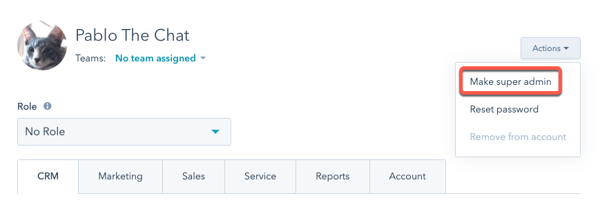
파트너 계정
파트너 탭에서 허브스팟 계정의 파트너 도구에 대한 사용자 액세스 권한을 부여하고 클라이언트 포털에서 파트너 도구로 지정할 수 있습니다. 기본적으로 협력업체 계정의 모든 새 사용자는 협력업체 도구 액세스가 설정될 때까지 협력업체 도구에 대한 액세스 권한이 부여되지 않습니다.
- 파트너 도구 액세스: 이 스위치를 켜면 사용자에게 파트너 도구에 대한 액세스 권한을 부여합니다.
- 파트너 대시보드: 이 확인란을 선택하여 사용자에게 파트너 대시보드에 대한 쓰기 또는 읽기 액세스 권한을 부여합니다.
- Solutions directory: Write 확인란을 선택하여 사용자에게 디렉토리에 대한 Write 권한을 부여합니다.
- 파트너 직원: HubSpot Partner 계정에서 이 스위치를 켜서 사용자가 HubSpot 계정에 사용자로 추가될 때 해당 사용자를 파트너 직원으로 표시합니다.